如何将硬盘设置为第一启动项 win10怎样将硬盘设置为第一启动
更新时间:2024-03-06 09:59:43作者:xiaoliu
如何将硬盘设置为第一启动项是许多使用Windows 10操作系统的用户经常遇到的问题,在某些情况下,我们可能需要将硬盘设置为第一启动项,以确保计算机能够正确地启动。幸运的是Windows 10提供了一种简便的方法来进行这个设置。通过在BIOS或UEFI界面中进行一些调整,我们可以轻松地将硬盘设置为首选启动设备。接下来让我们一起来了解一下在Windows 10中如何将硬盘设置为第一启动项的步骤。
操作方法:
1.第一步,启动电源。按照各个电脑品牌快捷键,例如F2或者F12进入BIOS模式(注意及时摁键,否则稍纵即逝)。

2.第二步,在BIOS界面通过键盘方向键进入Boot界面。将想设置的硬盘通过F5,F6调至最上面,即设置为第一启动项。

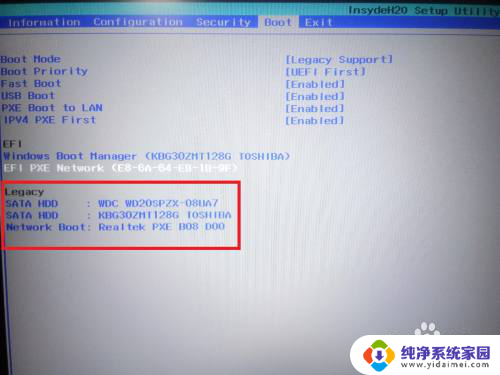

3.第三步,摁下F10。点击“yes”,会保存更改并退出BIOS,并通过第一启动项进行启动了。
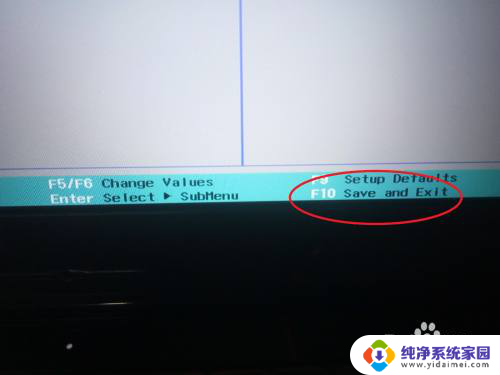

以上就是如何将硬盘设置为第一启动项的全部内容,如果你遇到了这个问题,可以尝试按照以上方法来解决,希望这些方法对大家有所帮助。
如何将硬盘设置为第一启动项 win10怎样将硬盘设置为第一启动相关教程
- 电脑设置第一启动怎么设置 Win10如何设置硬盘第一启动
- win10怎么设置硬盘启动顺序 win10硬盘启动设置方法
- 戴尔win10怎么进入bios设置 新版Dell BIOS如何设置第一启动项的步骤
- 怎么把硬盘合并成一个盘 Win10如何将两个磁盘合并为一个新的磁盘
- win10自动启动项在哪里设置 win10开机启动项设置方法
- win10第二个硬盘不显示 双硬盘电脑不显示新硬盘的解决方法
- win10关闭启动项怎么设置 win10怎样关闭开机启动项
- 一键启动win10 win10快速启动关闭设置教程
- 电脑启动选项怎么设置 win10开机启动项设置方法
- win10的开机启动项在哪里设置 win10开机启动项设置方法
- 怎么查询电脑的dns地址 Win10如何查看本机的DNS地址
- 电脑怎么更改文件存储位置 win10默认文件存储位置如何更改
- win10恢复保留个人文件是什么文件 Win10重置此电脑会删除其他盘的数据吗
- win10怎么设置两个用户 Win10 如何添加多个本地账户
- 显示器尺寸在哪里看 win10显示器尺寸查看方法
- 打开卸载的软件 如何打开win10程序和功能窗口